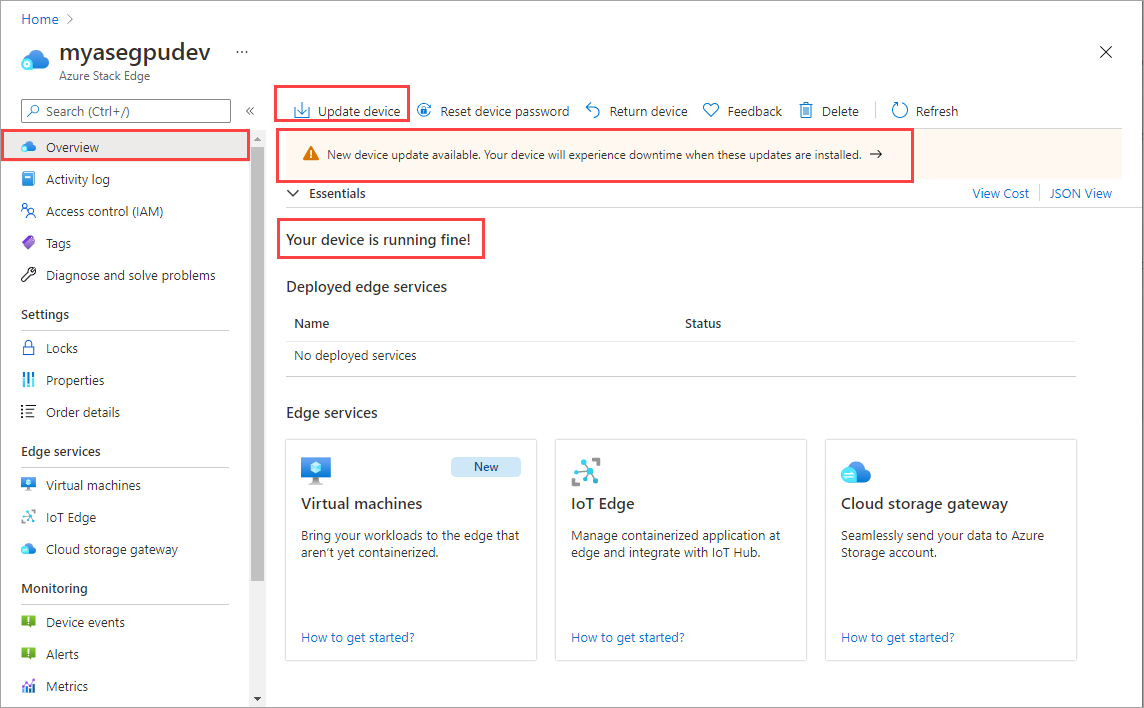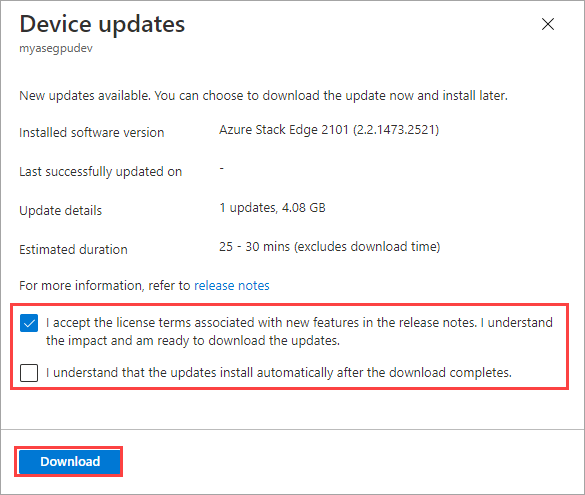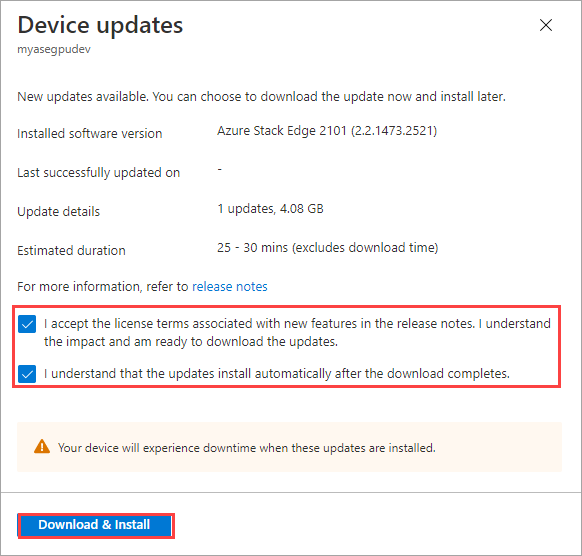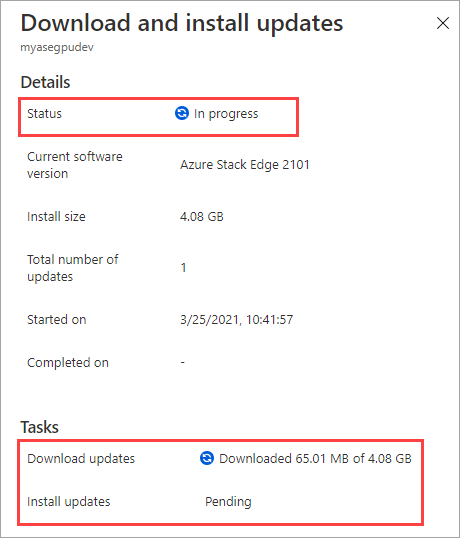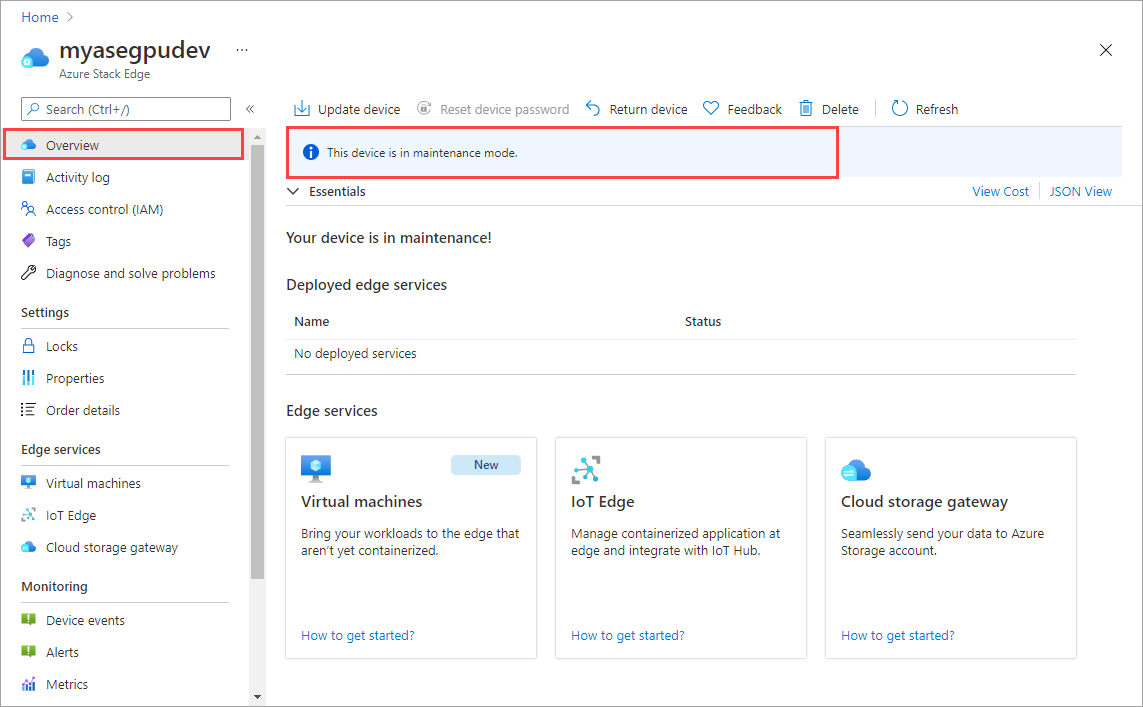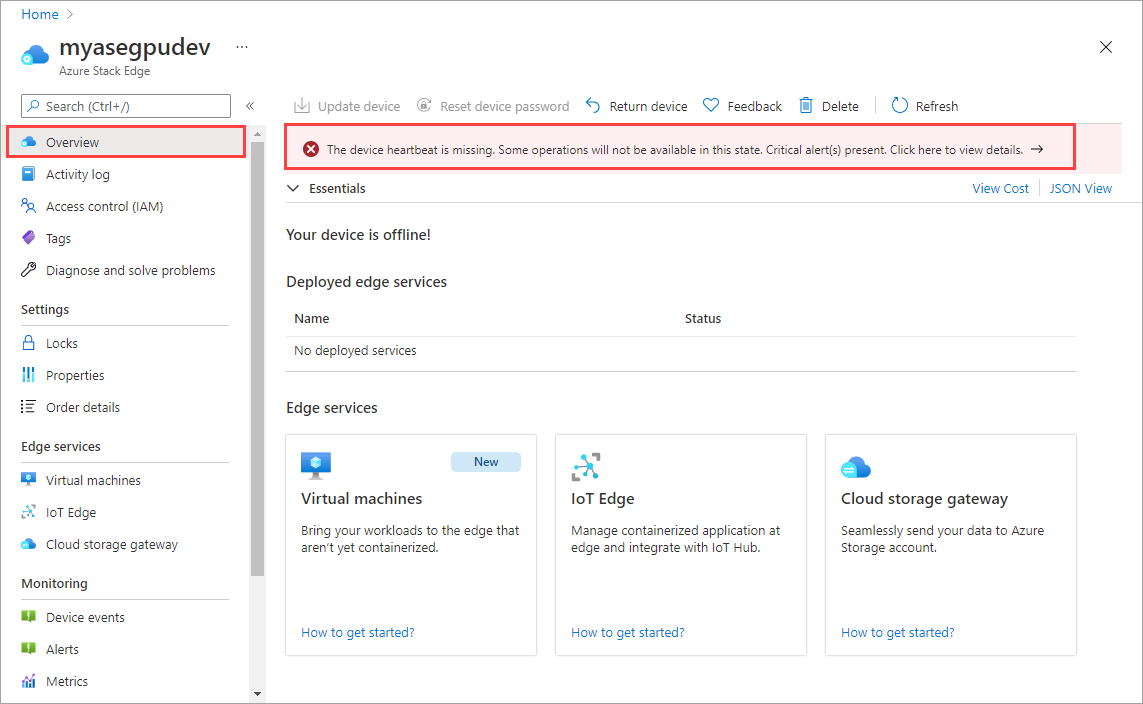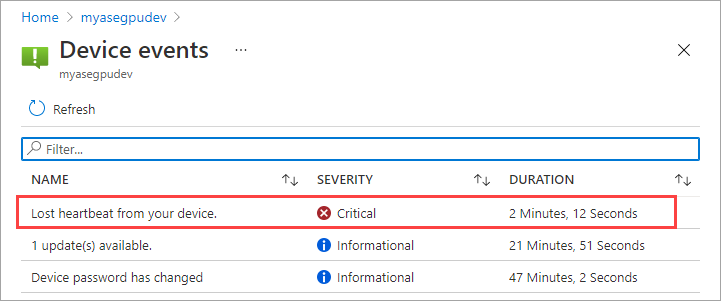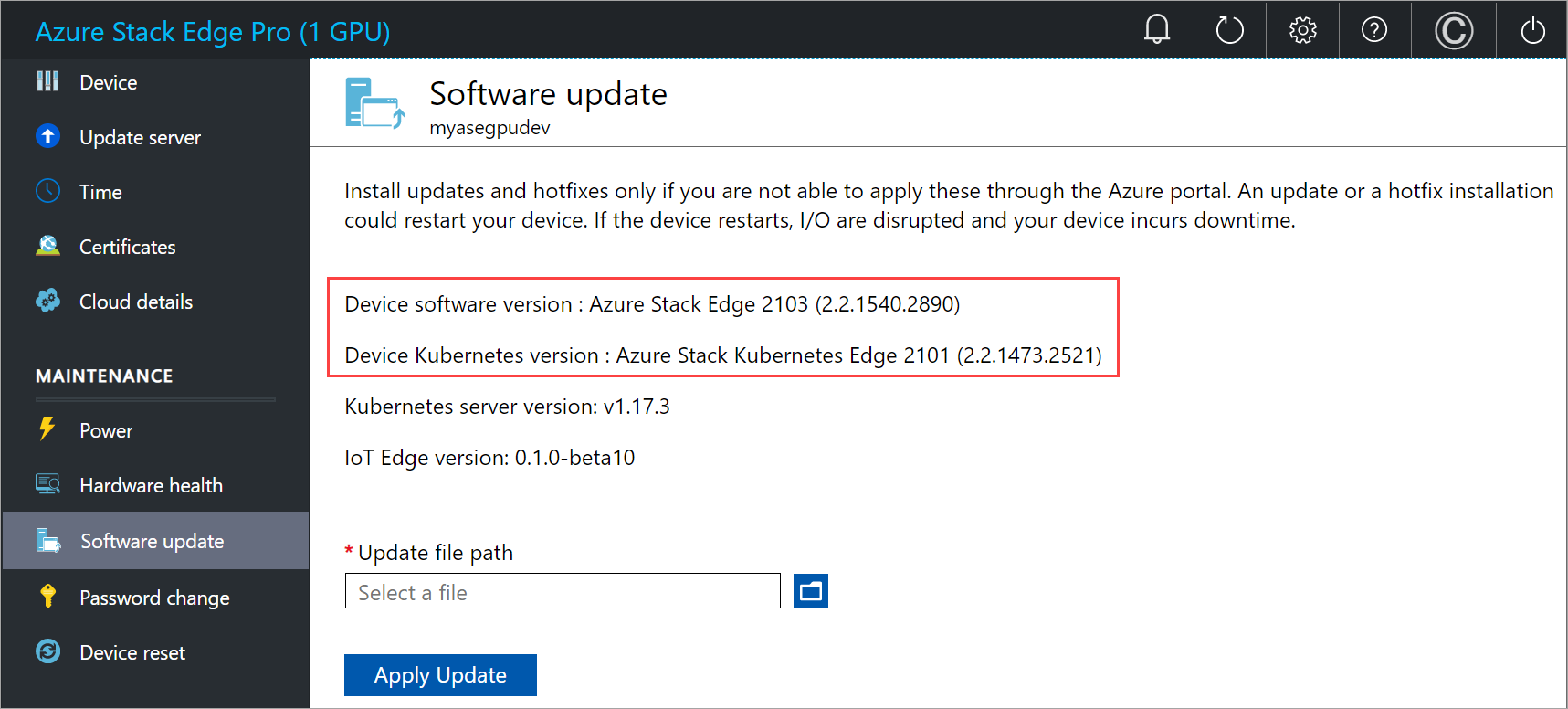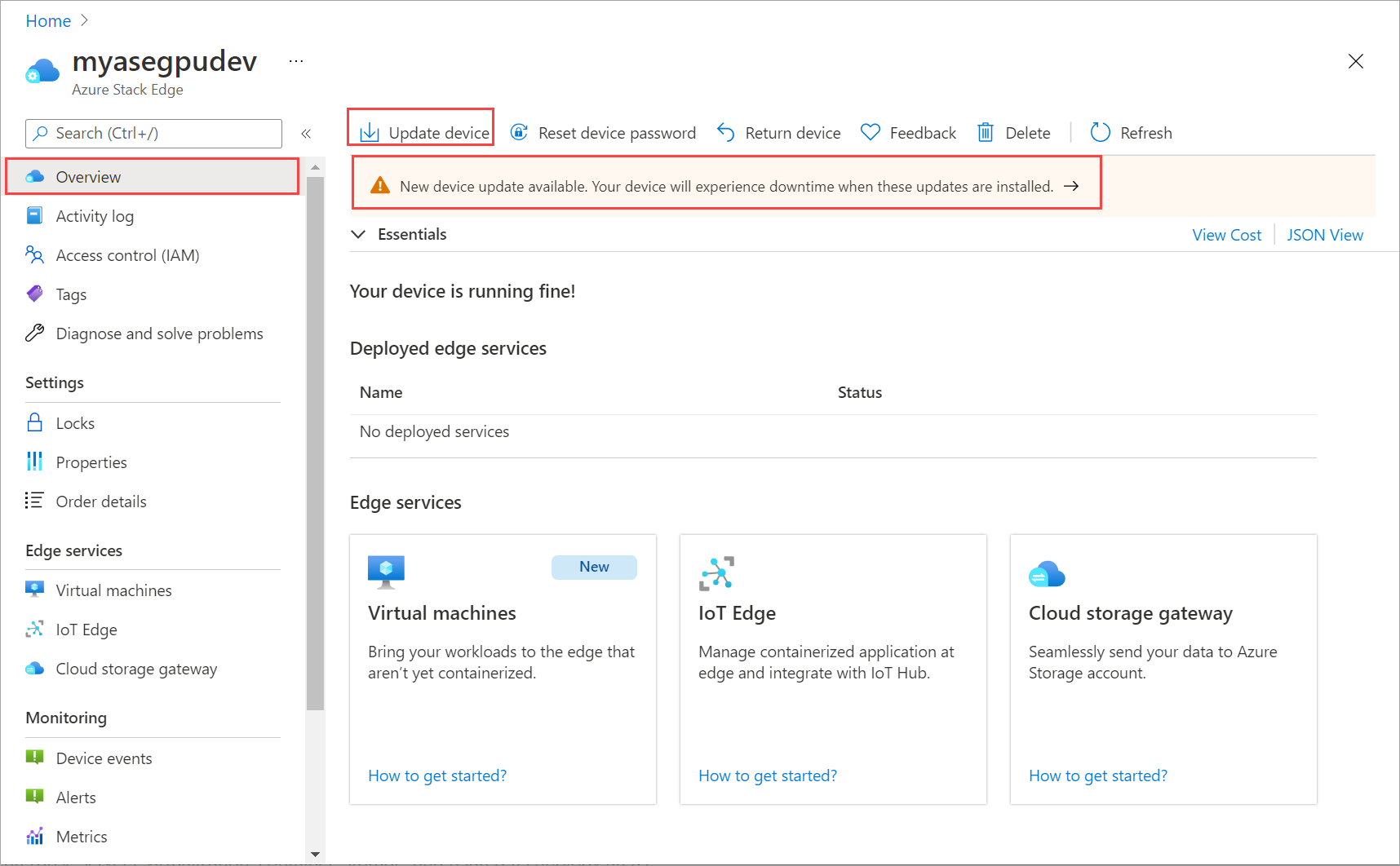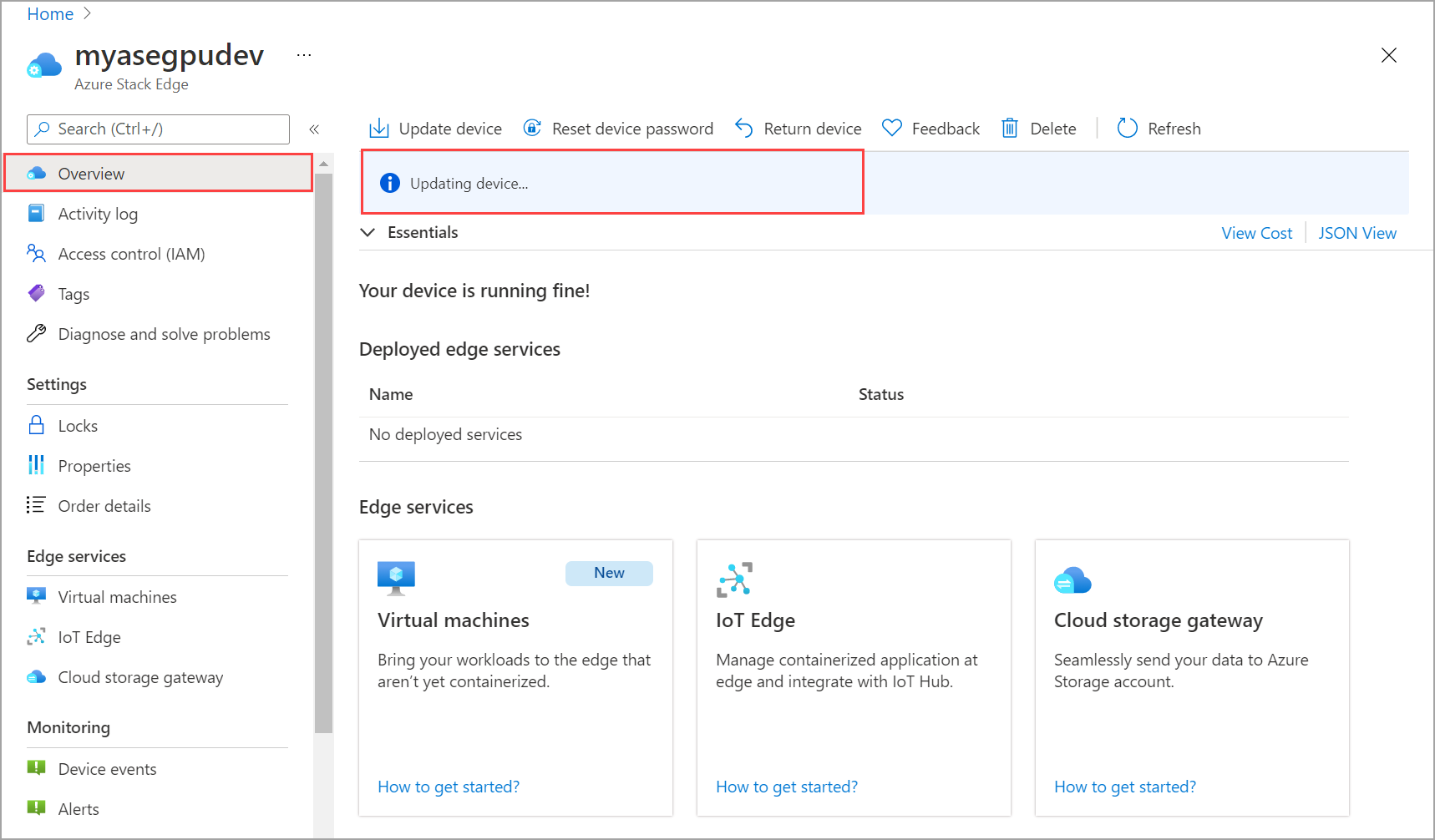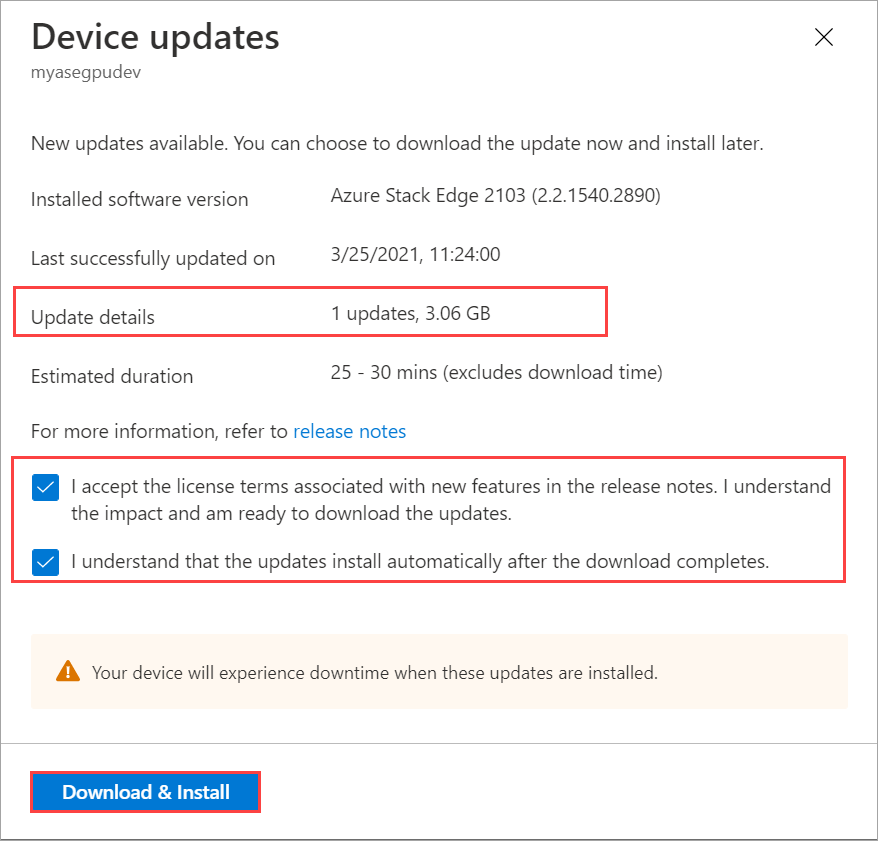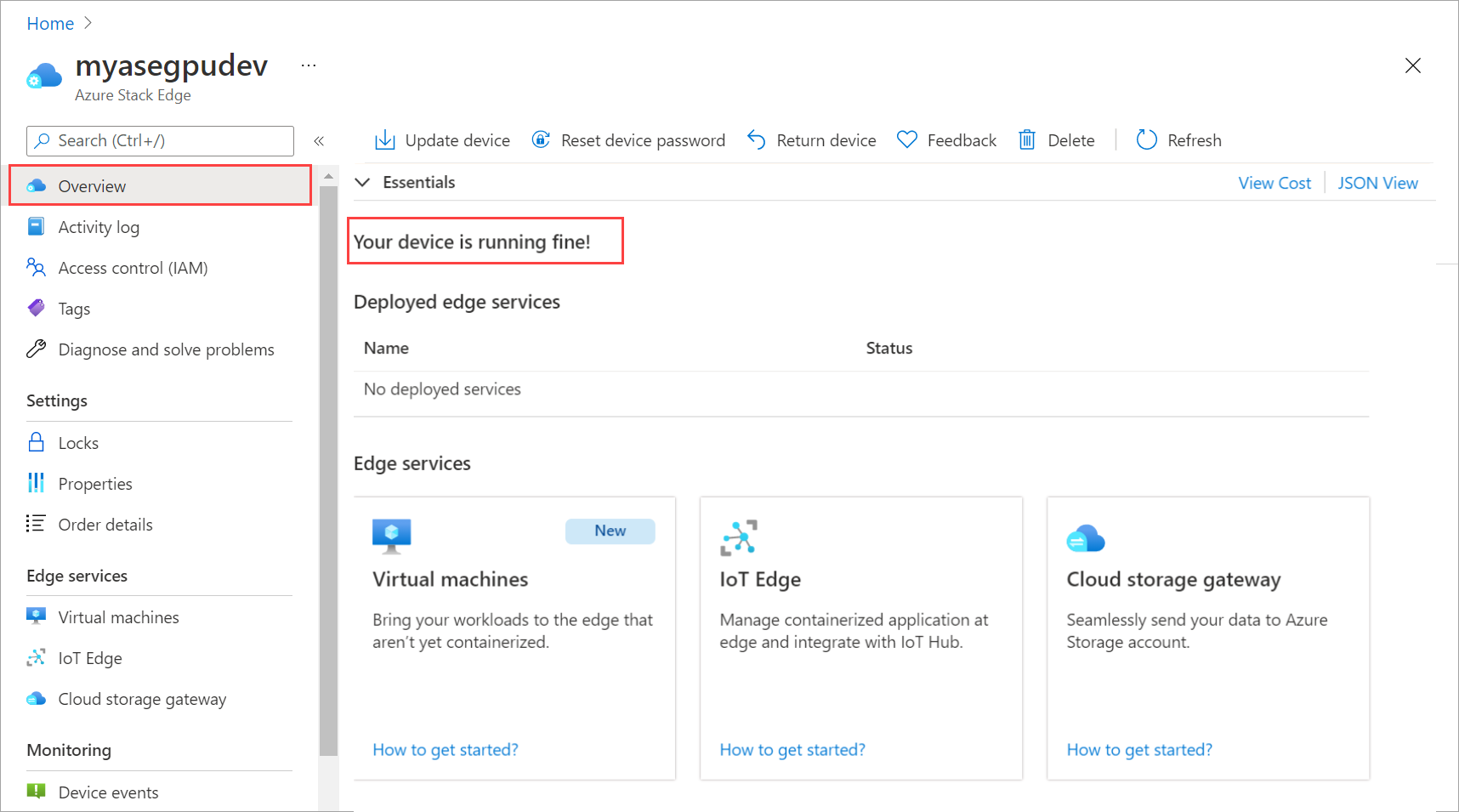Azure Stack Edge Pro GPU'nuzu güncelleştirme
ŞUNLAR IÇIN GEÇERLIDIR: Azure Stack Edge Pro - GPU
Azure Stack Edge Pro - GPU Azure Stack Edge Pro 2
Azure Stack Edge Pro 2 Azure Stack Edge Pro R
Azure Stack Edge Pro R Azure Stack Edge Mini R
Azure Stack Edge Mini R
Bu makalede, yerel web kullanıcı arabirimi ve Azure portalı aracılığıyla GPU ile Azure Stack Edge Pro cihazınıza güncelleştirme yüklemek için gereken adımlar açıklanmaktadır.
Azure Stack Edge Pro cihazınızı ve ilişkili Kubernetes kümesini cihazdaki güncel tutmak için yazılım güncelleştirmelerini veya düzeltmelerini uygulayın.
Not
Bu makalede açıklanan yordam, yazılımın farklı bir sürümü kullanılarak gerçekleştirildi, ancak işlem geçerli yazılım sürümü için aynı kalır.
En son güncelleştirmeler hakkında
Geçerli sürüm Güncelleştirme 2407'dir. Bu güncelleştirme iki güncelleştirme yükler: cihaz güncelleştirmesi ve ardından Kubernetes güncelleştirmeleri.
Bu güncelleştirmenin ilişkili sürümleri şunlardır:
- Cihaz yazılımı sürümü: Azure Stack Edge 2407 (3.2.2754.1029).
- Cihaz Kubernetes sürümü: Azure Stack Kubernetes Edge 2407 (3.2.2754.1029).
- Cihaz Kubernetes iş yükü profili: Diğer iş yükleri.
- Kubernetes sunucu sürümü: v1.28.5.
- IoT Edge sürümü: 0.1.0-beta15.
- Azure Arc sürümü: 1.16.10.
- GPU sürücüsü sürümü: 535.161.08.
- CUDA sürümü: 12.2.
Bu güncelleştirmedeki yenilikler hakkında bilgi için Sürüm notları'na gidin.
2407 güncelleştirmesini uygulamak için cihazınızın 2403 veya sonraki bir sürümünü çalıştırıyor olması gerekir.
Gerekli en düşük sürümü kullanmıyorsanız şu hatayı görürsünüz:
Bağımlılıkları karşılanmadıkça güncelleştirme paketi yüklenemez.
2303 veya sonraki sürümlerden 2403'e güncelleştirebilir ve ardından 2407'yi yükleyebilirsiniz.
Desteklenen güncelleştirme yolları:
| Azure Stack Edge yazılımının ve Kubernetes'in geçerli sürümü | Azure Stack Edge yazılımına ve Kubernetes'e yükseltme | İstenen güncelleştirme 2407 |
|---|---|---|
| 2303 | 2403 | 2407 |
| 2309 | 2403 | 2407 |
| 2312 | 2403 | 2407 |
| 2403 | Doğrudan | 2407 |
Azure Stack Edge'de Azure Kubernetes hizmetini güncelleştirme
Önemli
Aşağıdaki yordamı yalnızca SAP veya PMEC müşterisiyseniz kullanın.
Azure Kubernetes hizmetini dağıttıysanız ve Azure Stack Edge cihazınız ve Kubernetes sürümleriniz 2207 veya 2209 ise, 2407'yi uygulamak için birden çok adımda güncelleştirmeniz gerekir.
Azure Stack Edge sürümünüzü ve Kubernetes sürümünüzü 2407'ye güncelleştirmek için aşağıdaki adımları kullanın:
- Cihazınızın sürümünü 2403 olarak güncelleştirin.
- Kubernetes sürümünüzü 2210'a güncelleştirin.
- Kubernetes sürümünüzü 2403 olarak güncelleştirin.
- Hem cihaz yazılımını hem de Kubernetes'i 2407'ye güncelleştirin.
2210 veya 2301 çalıştırıyorsanız hem cihaz sürümünüzü hem de Kubernetes sürümünüzü doğrudan 2403 ve ardından 2407 sürümüne güncelleştirebilirsiniz.
2403 çalıştırıyorsanız hem cihaz sürümünüzü hem de Kubernetes sürümünüzü doğrudan 2407'ye güncelleştirebilirsiniz.
Azure portalında işlem iki tıklama gerektirir, ilk güncelleştirme cihaz sürümünüzü 2403'e, Kubernetes sürümünüzü 2210'a, ikinci güncelleştirme ise Kubernetes sürümünüzü 2407'ye yükseltir.
Yerel kullanıcı arabiriminden her güncelleştirmeyi ayrı ayrı çalıştırmanız gerekir: cihaz sürümünü 2403'e güncelleştirme, Kubernetes sürümünü 2210'a güncelleştirme, Kubernetes sürümünü 2403'e güncelleştirme ve ardından üçüncü güncelleştirme hem cihaz sürümünü hem de Kubernetes sürümünü 2407'ye alır.
Kubernetes profilini her değiştirdiğinizde Kubernetes güncelleştirmesi istenir. Devam edin ve güncelleştirmeyi uygulayın.
Tek düğümlü ve iki düğümlü güncelleştirmeler
Tek düğümlü bir cihaz veya iki düğümlü küme olsun, Azure Stack Edge'i güncelleştirme yordamı aynıdır. Bu, hem Azure portalı hem de yerel kullanıcı arabirimi yordamı için geçerlidir.
Tek düğüm - Tek düğümlü bir cihaz için güncelleştirme veya düzeltme yüklemek kesintiye neden olabilir ve cihazınızı yeniden başlatır. Cihazınızda güncelleştirmenin süresi boyunca kapalı kalma süresi yaşanır.
İki düğümlü - İki düğümlü küme için bu iyileştirilmiş bir güncelleştirmedir. İki düğümlü küme, güncelleştirme devam ederken kısa, aralıklı kesintilerle karşılaşabilir. Bir güncelleştirme devam ederken cihaz düğümünde herhangi bir işlem gerçekleştirmemenizi öneririz.
Kubernetes çalışan VM'leri bir düğüm kapandığında kapanır. Kubernetes ana SANAL makinesi diğer düğüme yük devrediyor. İş yükleri çalışmaya devam eder. Daha fazla bilgi için bkz . Azure Stack Edge için Kubernetes yük devretme senaryoları.
Paylaşım veya sanal makine oluşturma gibi sağlama eylemleri güncelleştirme sırasında desteklenmez. Güncelleştirmenin tamamlanması düğüm başına yaklaşık 60 ila 75 dakika sürer.
Güncelleştirmeleri cihazınıza yüklemek için şu adımları izleyin:
- Güncelleştirme sunucusunun konumunu yapılandırın.
- Güncelleştirmeleri Azure portalı kullanıcı arabirimi veya yerel web kullanıcı arabirimi aracılığıyla uygulayın.
Bu adımların her biri aşağıdaki bölümlerde açıklanmıştır.
Güncelleştirme sunucusunu yapılandırma
Yerel web kullanıcı arabiriminde Yapılandırma>Güncelleştirmesi sunucusuna gidin.
Güncelleştirme sunucusu türünü seçin bölümünde açılan listeden Microsoft Update sunucusu (varsayılan) veya Windows Server Update Services'ı seçin.
Windows Server Update Services'dan güncelleştiriyorsanız sunucu URI'sini belirtin. Bu URI'deki sunucu, güncelleştirmeleri bu sunucuya bağlı tüm cihazlara dağıtır.
WSUS sunucusu, güncelleştirmeleri bir yönetim konsolu aracılığıyla yönetmek ve dağıtmak için kullanılır. WSUS sunucusu, kuruluştaki diğer WSUS sunucularının güncelleştirme kaynağı da olabilir. Bir güncelleştirme kaynağı görevi gören WSUS sunucusu yukarı akış sunucusu şeklinde adlandırılır. WSUS uygulamasında, kullanılabilir güncelleştirme bilgilerini almak için ağınızdaki en az bir WSUS sunucusunun Microsoft Update'e bağlanabilmesi gerekir. Yönetici olarak, ağ güvenliğine ve yapılandırmasına bağlı olarak başka kaç WSUS sunucusunu doğrudan Microsoft Update'e bağladığını belirleyebilirsiniz.
Daha fazla bilgi için Windows Server Update Services (WSUS) sayfasına gidin
Azure portal’ı kullanma
Güncelleştirmeleri Azure portalı üzerinden yüklemenizi öneririz. Cihaz güncelleştirmeler için günde bir kez otomatik olarak tarama yapar. Güncelleştirmeler kullanıma sunulduktan sonra portalda bir bildirim görürsünüz. Bundan sonra güncelleştirmeleri indirebilir ve yükleyebilirsiniz.
Not
- Güncelleştirmeleri yüklemeye devam etmeden önce cihazın iyi durumda olduğundan ve cihazınızın iyi durumda olduğundan emin olun!
Çalıştırdığınız yazılım sürümüne bağlı olarak yükleme işlemi biraz farklı olabilir.
- 2106'dan 2110 veya sonraki bir sürüme güncelleştiriyorsanız tek tıklamayla yüklemeniz gerekir. Yönergeler için sürüm 2106 ve üzeri sekmesine bakın.
- 2110'un önceki sürümlerine güncelleştiriyorsanız iki tıklamayla yüklemeniz gerekir. Yönergeler için sürüm 2105 ve önceki sekmelere bakın.
Cihazınız için güncelleştirmeler kullanılabilir olduğunda, Azure Stack Edge kaynağınızın Genel Bakış sayfasında bir bildirim görürsünüz. Bildirimi seçin veya üst komut çubuğundan Cihazı güncelleştir'i seçin. Bu, cihaz yazılım güncelleştirmelerini uygulamanıza olanak sağlar.
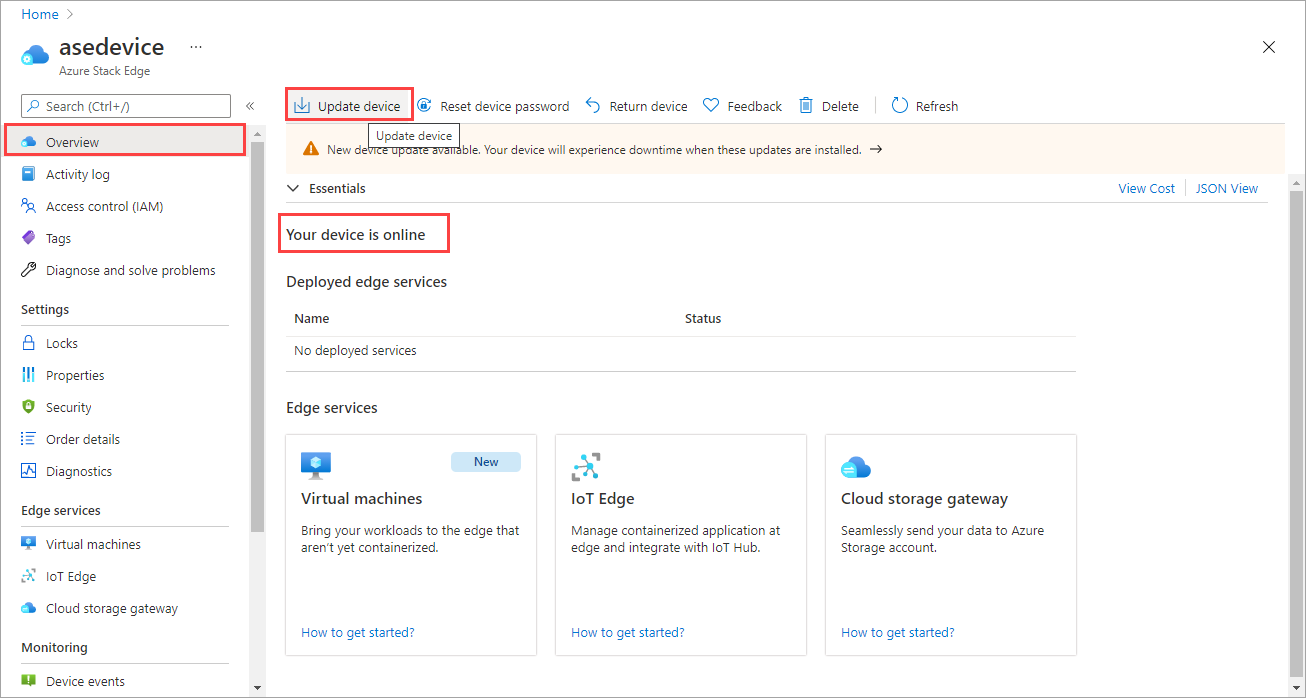
Cihaz güncelleştirmeleri dikey penceresinde, sürüm notlarındaki yeni özelliklerle ilişkili lisans koşullarını gözden geçirdiğinizden emin olun.
Güncelleştirmeler cihaza indirildikten sonra güncelleştirmeleri otomatik olarak yüklemeyi seçebilirsiniz.
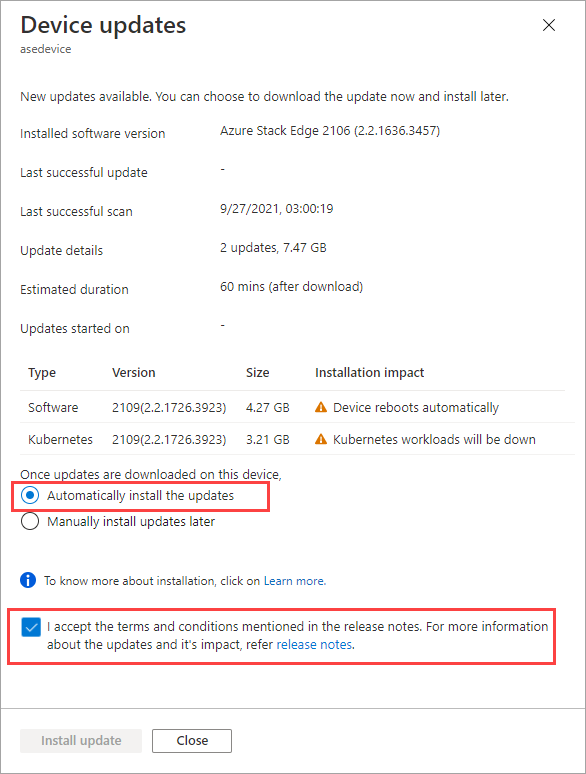
Ayrıca güncelleştirmeleri indirip daha sonra güncelleştirmeleri el ile yükleyebilirsiniz.
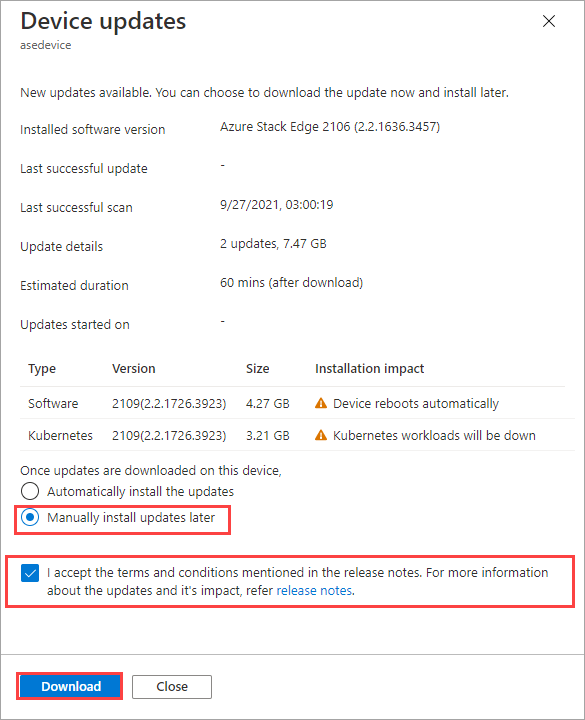
Güncelleştirmelerin indirilmesi başlar. İndirme işleminin devam ettiğini belirten bir bildirim görürsünüz.
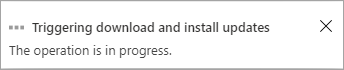
Azure portalında bir bildirim başlığı da görüntülenir. Bu, indirme işleminin ilerleme durumunu gösterir. Güncelleştirmenin ayrıntılı durumunu görmek için bu bildirimi seçebilir veya Cihazı güncelleştir'i seçebilirsiniz.
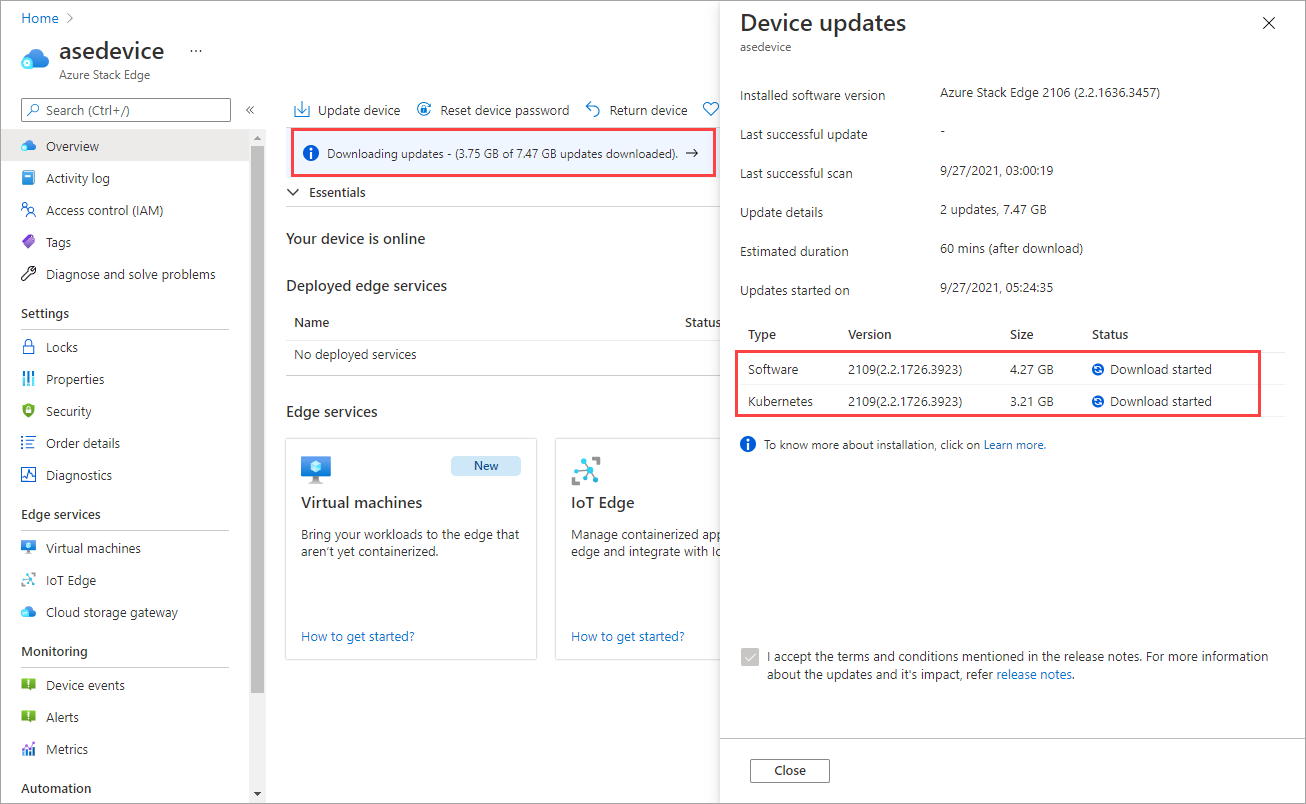
İndirme tamamlandıktan sonra, bildirim başlığı tamamlamayı gösterecek şekilde güncelleştirilir. Güncelleştirmeleri otomatik olarak yüklemeyi seçerseniz, yükleme otomatik olarak başlar.
Güncelleştirmeleri daha sonra el ile yüklemeyi seçtiyseniz, cihaz güncelleştirmeleri dikey penceresini açmak için bildirimi seçin. Güncelleştirmeyi yükle'yi seçin.
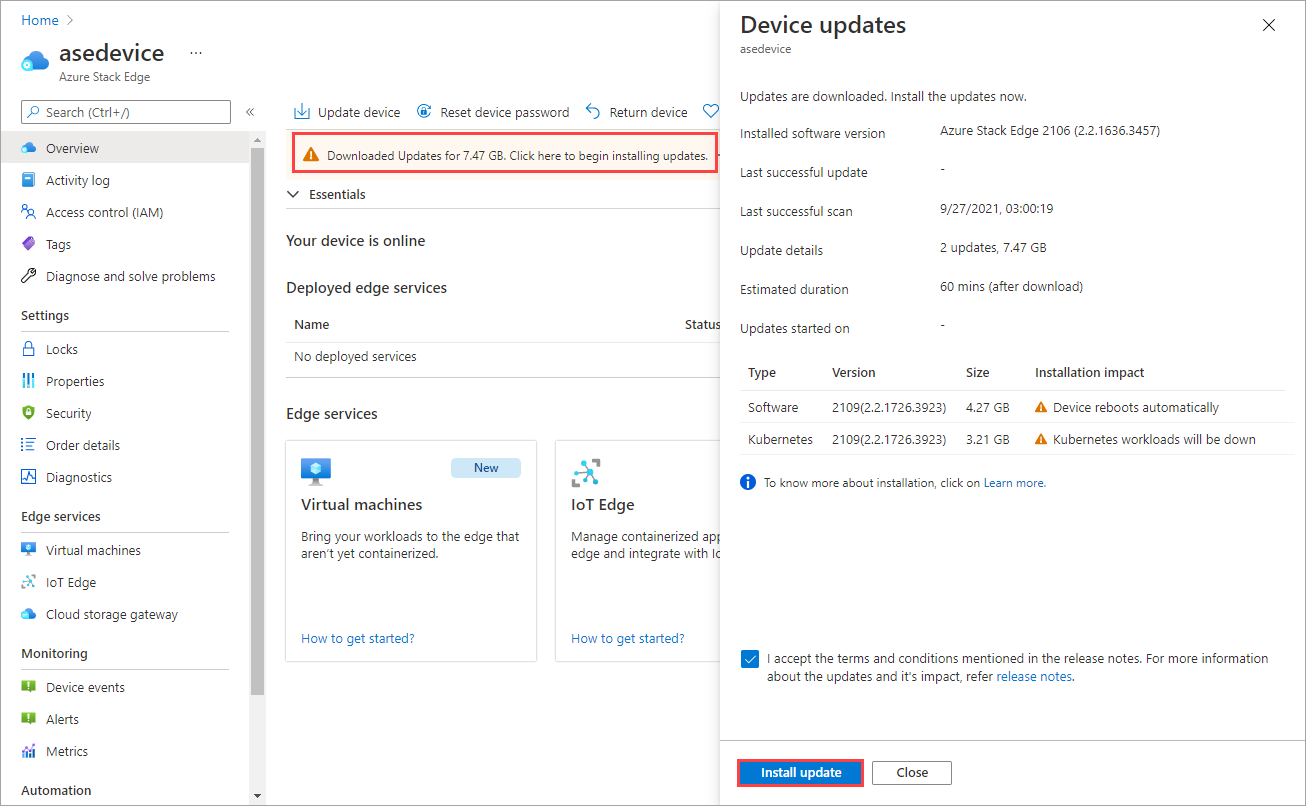
Yüklemenin devam ettiğini belirten bir bildirim görürsünüz. Portalda, yüklemenin devam ettiğini belirten bir bilgilendirme uyarısı da görüntülenir. Cihaz çevrimdışı olur ve bakım modundadır.
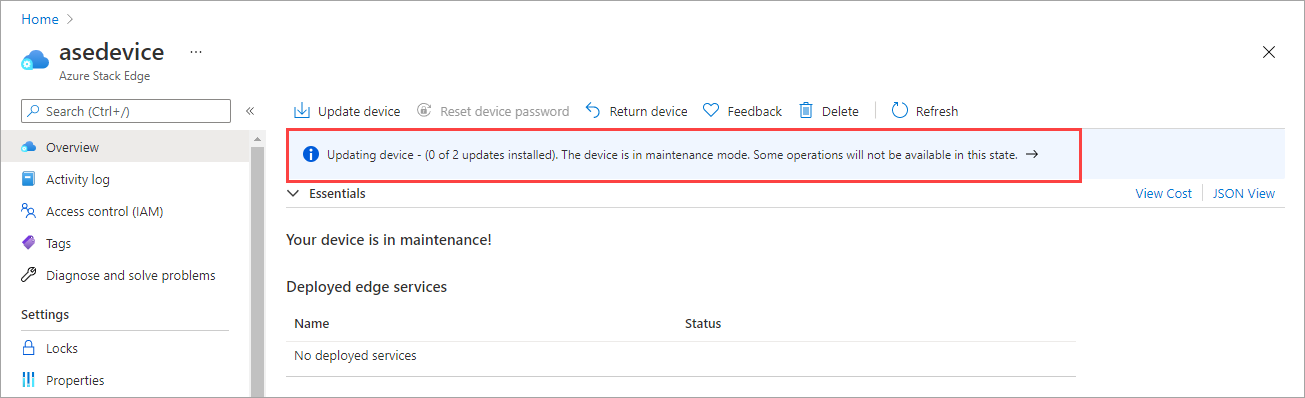
Bu 1 düğümlü bir cihaz olduğundan, güncelleştirmeler yüklendikten sonra cihaz yeniden başlatılır.
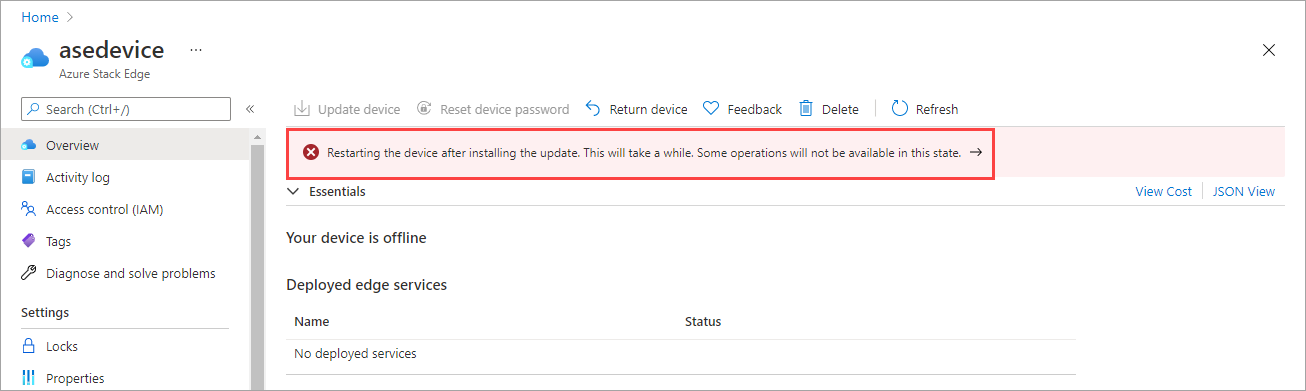
Yeniden başlatma sonrasında cihaz yazılımı güncelleştirmeyi tamamlar. Kubernetes yazılım güncelleştirmesi otomatik olarak başlatılır. Cihaz yeniden çevrimdışı olur ve bakım modundadır.
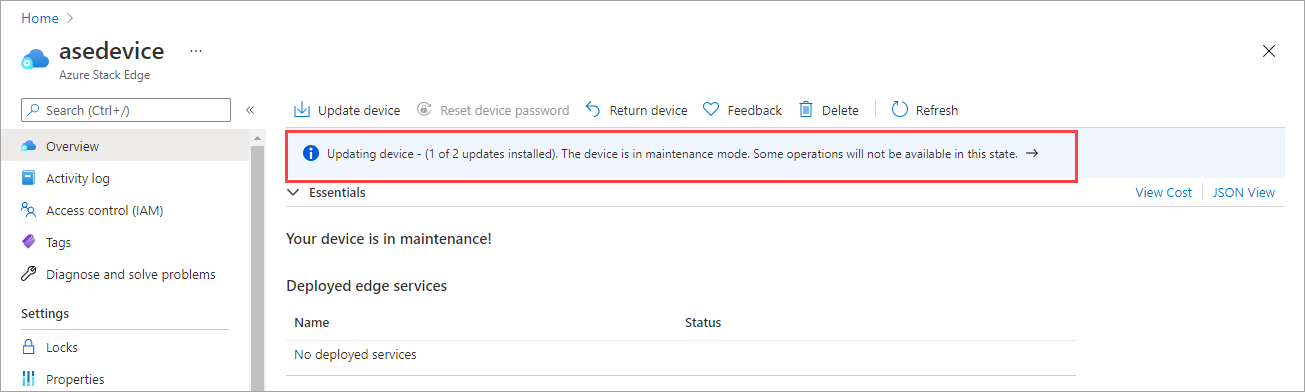
Cihaz yazılımı ve Kubernetes güncelleştirmeleri başarıyla yüklendikten sonra başlık bildirimi kaybolur. Cihaz durumunu cihazınız çevrimiçi olarak güncelleştirir.
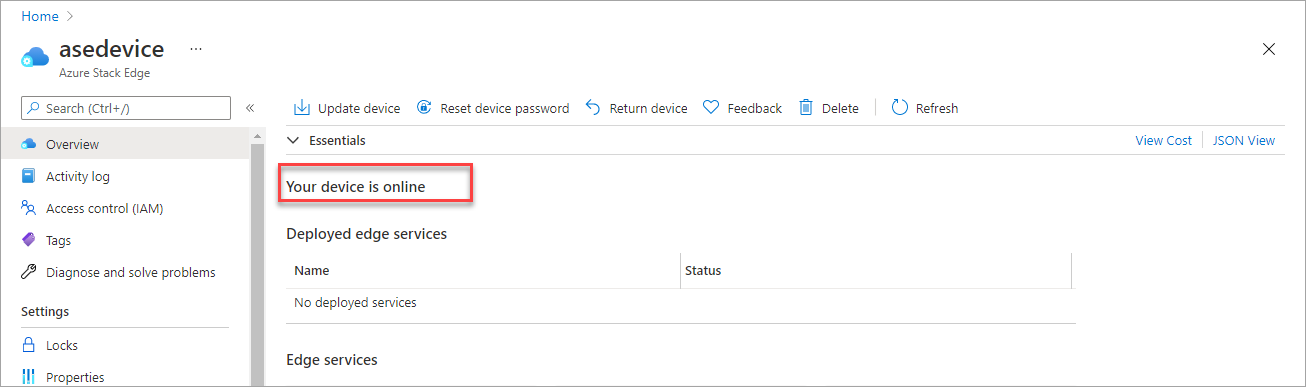
Yerel web kullanıcı arabirimine ve ardından Yazılım güncelleştirme sayfasına gidin. Cihaz yazılımının ve Kubernetes'in başarıyla güncelleştirildiğini ve yazılım sürümünün bunu yansıttığını doğrulayın.
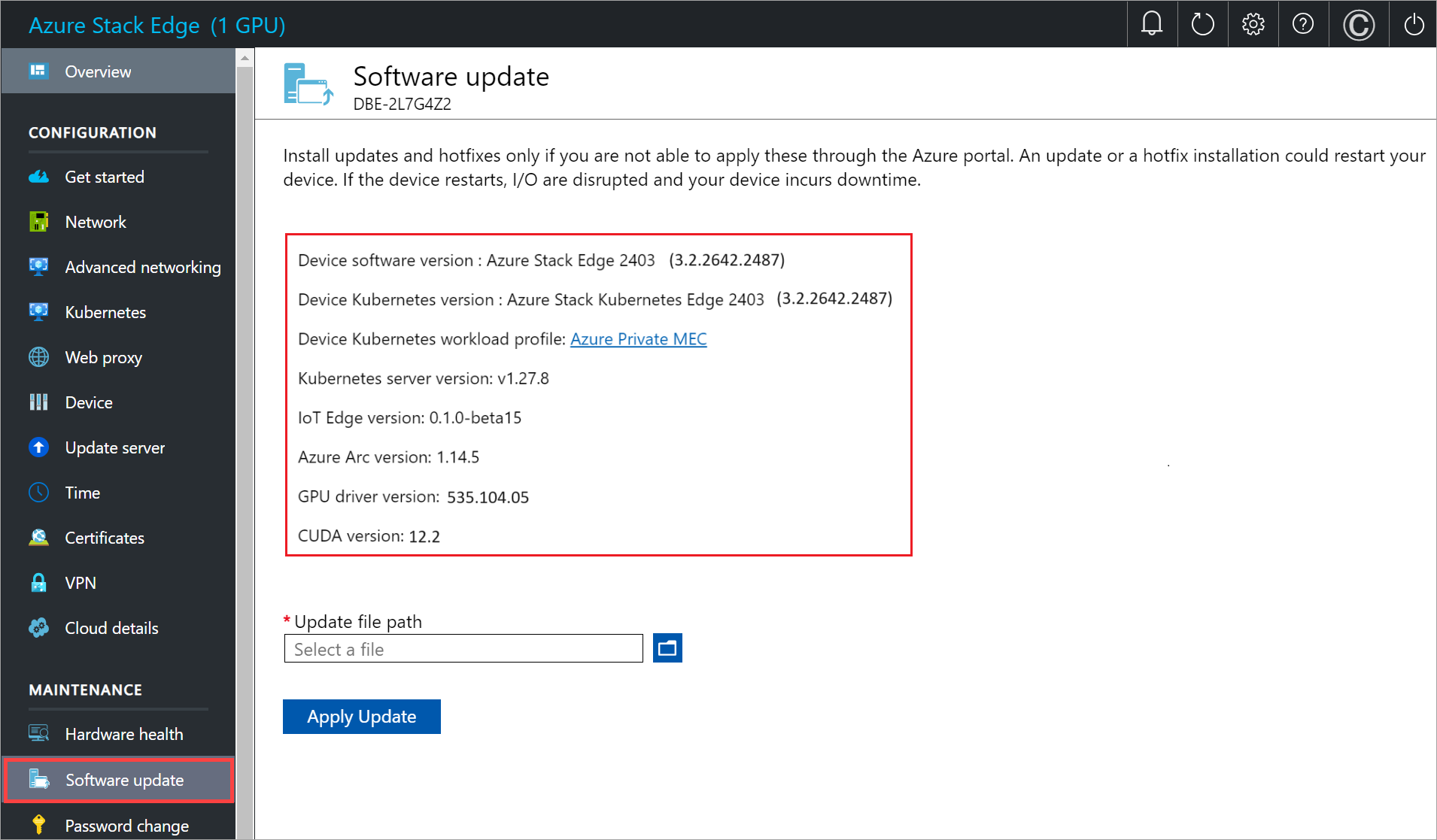
Cihazınız artık cihaz yazılımının ve Kubernetes'in en son sürümüne sahiptir.
Yerel web kullanıcı arabirimini kullanma
Yerel web kullanıcı arabirimini kullanırken iki adım vardır:
- Güncelleştirmeyi veya düzeltmeyi indirme
- Güncelleştirmeyi veya düzeltmeyi yükleme
Bu adımların her biri aşağıdaki bölümlerde ayrıntılı olarak açıklanmıştır.
Güncelleştirmeyi veya düzeltmeyi indirme
Güncelleştirmeyi indirmek için aşağıdaki adımları gerçekleştirin. Güncelleştirmeyi Microsoft tarafından sağlanan konumdan veya Microsoft Update Kataloğu'ndan indirebilirsiniz.
Güncelleştirmeyi Microsoft Update Kataloğu'ndan indirmek için aşağıdaki adımları uygulayın.
Tarayıcıyı başlatın ve adresine https://catalog.update.microsoft.comgidin.
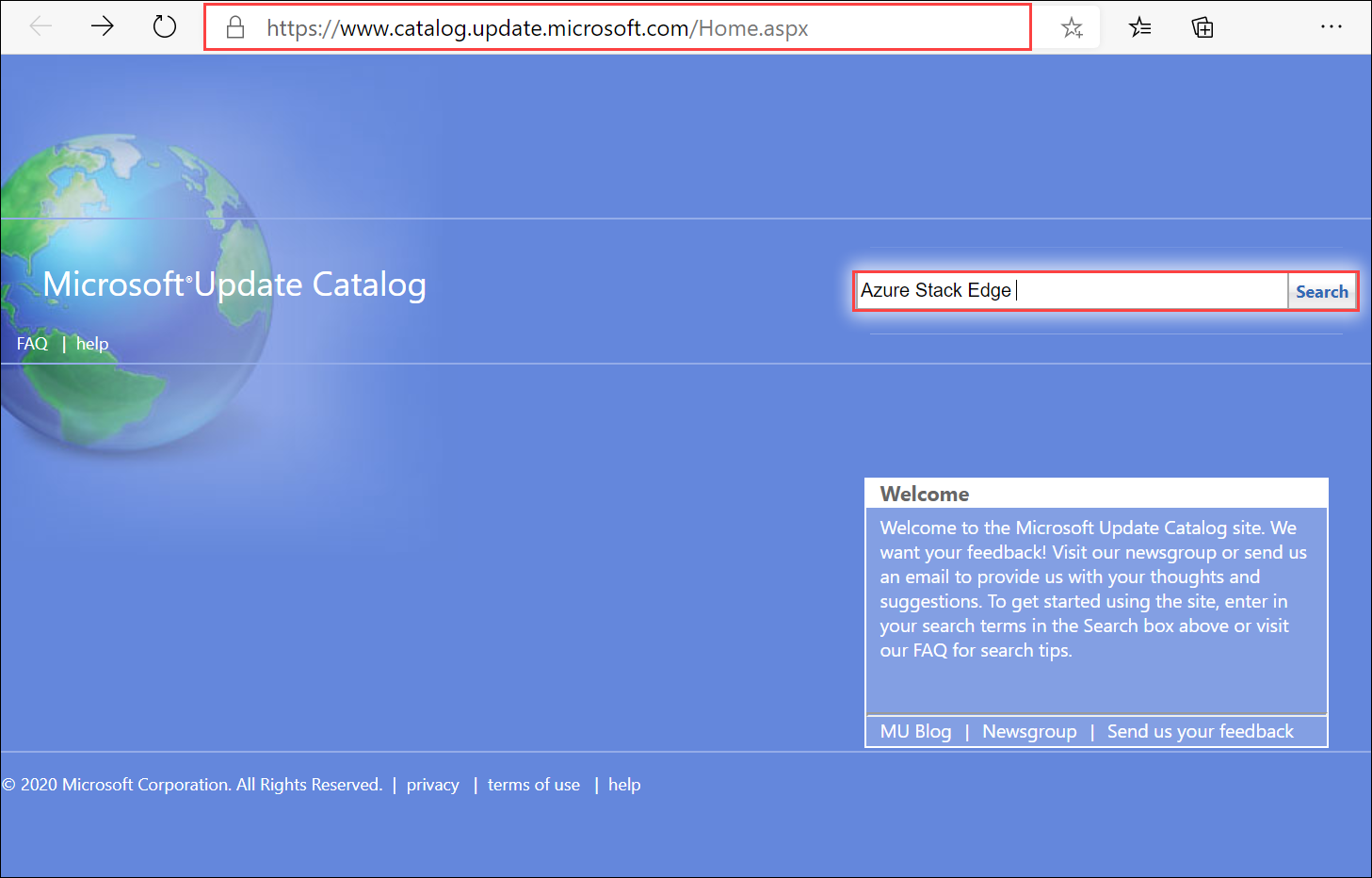
Microsoft Update Kataloğu'nun arama kutusuna, indirmek istediğiniz güncelleştirmenin düzeltme veya terimlerinin Bilgi Bankası (KB) numarasını girin. Örneğin, Azure Stack Edge yazın ve Ara'yı seçin.
Güncelleştirme listesi Azure Stack Edge Güncelleştirme 2403 olarak görünür.
Not
Yerel kullanıcı arabirimi veya cihazın PowerShell arabirimi aracılığıyla cihazınızda hangi iş yükünü çalıştırdığınızı doğruladığınızdan emin olun. Çalıştırdığınız iş yüküne bağlı olarak güncelleştirme paketi farklılık gösterir.
Ortamınız için güncelleştirme paketini belirtin. Başvuru olarak aşağıdaki tabloyu kullanın:
Kubernetes Yerel kullanıcı arabirimi Kubernetes iş yükü profili Paket adını güncelleştirme Örnek Güncelleştirme Dosyası Azure Kubernetes Service Ortamınızda Azure Özel MEC Çözümü
Edge Computing için SAP Digital Manufacturing veya ortamınızdaki başka bir Microsoft İş Ortağı ÇözümüÖzel MEC/SAP İş Yükleri için Azure Stack Edge Güncelleştirmesi 2403 Kubernetes Paketi release~ase-2307d.3.2.2380.1632-42623-79365624-release_host_MsKubernetes_Package Azure Stack Edge için Kubernetes Ortamınızdaki diğer iş yükleri Özel Olmayan MEC/SAP Olmayan İş Yükleri için Azure Stack Edge Güncelleştirmesi 2403 Kubernetes Paketi \release~ase-2307d.3.2.2380.1632-42623-79365624-release_host_AseKubernetes_Package İndir'i seçin. Güncelleştirme için indirilmesi gereken iki paket vardır. İlk pakette cihaz yazılım güncelleştirmeleri için iki dosya (SoftwareUpdatePackage.0.exe, SoftwareUpdatePackage.1.exe) ve ikinci paket sırasıyla Kubernetes güncelleştirmeleri (Kubernetes_Package.0.exe ve Kubernetes_Package.1.exe) için iki dosya içerir. Paketleri yerel sistemdeki bir klasöre indirin. Klasörü cihazdan erişilebilen bir ağ paylaşımına da kopyalayabilirsiniz.
Güncelleştirmeyi veya düzeltmeyi yükleme
Güncelleştirme veya düzeltme yüklemeden önce şunlardan emin olun:
Güncelleştirmeyi veya düzeltmeyi ana bilgisayarınıza yerel olarak indirdiniz veya ağ paylaşımı üzerinden erişilebilirsiniz.
Cihazınızın durumu, yerel web kullanıcı arabiriminin Genel Bakış sayfasında gösterildiği gibi iyi durumda.
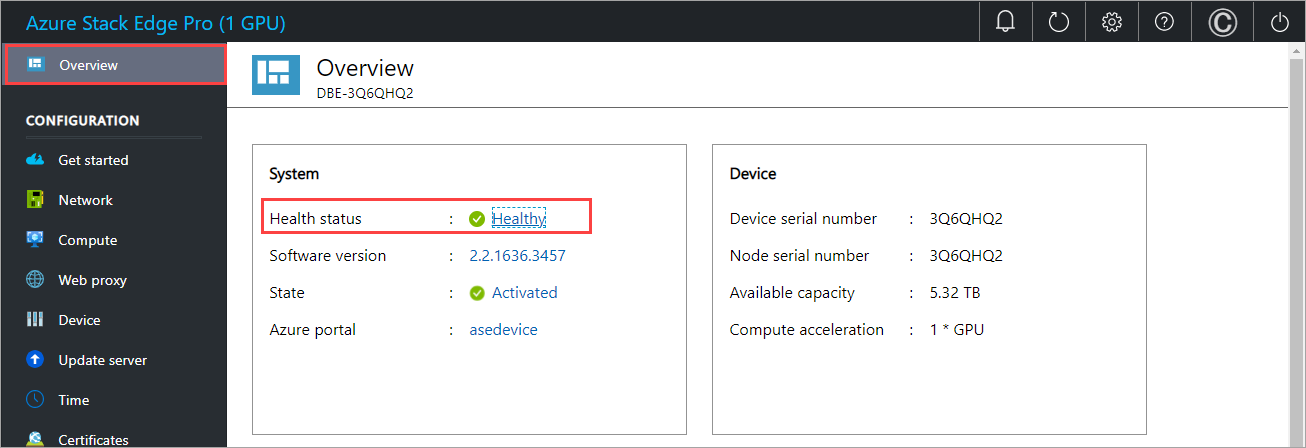
Bu yordamın tamamlanması yaklaşık 20 dakika sürer. Güncelleştirmeyi veya düzeltmeyi yüklemek için aşağıdaki adımları gerçekleştirin.
Yerel web kullanıcı arabiriminde Bakım>Yazılımı güncelleştirmesi'ne gidin. Çalıştırdığınız yazılım sürümünü not edin.
Güncelleştirme dosyasının yolunu belirtin. Ağ paylaşımına yerleştirilirse güncelleştirme yükleme dosyasına da göz atabilirsiniz. İki yazılım dosyasını (SoftwareUpdatePackage.0.exe ve SoftwareUpdatePackage.1.exe soneki ile) birlikte seçin.
Güncelleştirmeyi uygula'yı seçin.
Onay istendiğinde devam etmek için Evet'i seçin. Cihaz tek düğüm cihaz olduğunda, güncelleştirme uygulandıktan sonra cihaz yeniden başlatılır ve kapalı kalma süresi olur.
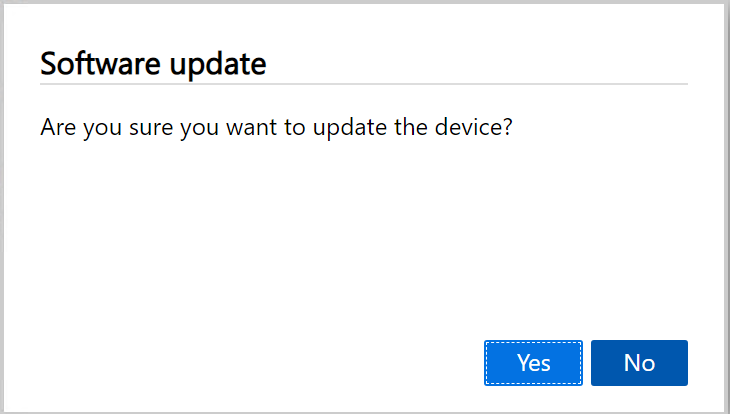
Güncelleştirme başlar. Cihaz başarıyla güncelleştirildikten sonra yeniden başlatılır. Yerel kullanıcı arabirimine bu süre içinde erişilemez.
Yeniden başlatma tamamlandıktan sonra Oturum aç sayfasına yönlendirilirsiniz. Cihaz yazılımının güncelleştirildiğini doğrulamak için yerel web kullanıcı arabiriminde Bakım>Yazılımı güncelleştirmesi'ne gidin. Geçerli sürüm için görüntülenen yazılım sürümü Azure Stack Edge 2403 olmalıdır.
Şimdi Kubernetes yazılım sürümünü güncelleştireceksiniz. Kalan iki Kubernetes dosyasını birlikte seçin (Kubernetes_Package.0.exe ve Kubernetes_Package.1.exe soneki içeren dosya) ve güncelleştirmeyi uygulamak için yukarıdaki adımları yineleyin.
Güncelleştirmeyi Uygula'yı seçin.
Onay istendiğinde devam etmek için Evet'i seçin.
Kubernetes güncelleştirmesi başarıyla yüklendikten sonra Bakım>Yazılımı güncelleştirmesinde görüntülenen yazılımda bir değişiklik olmaz.
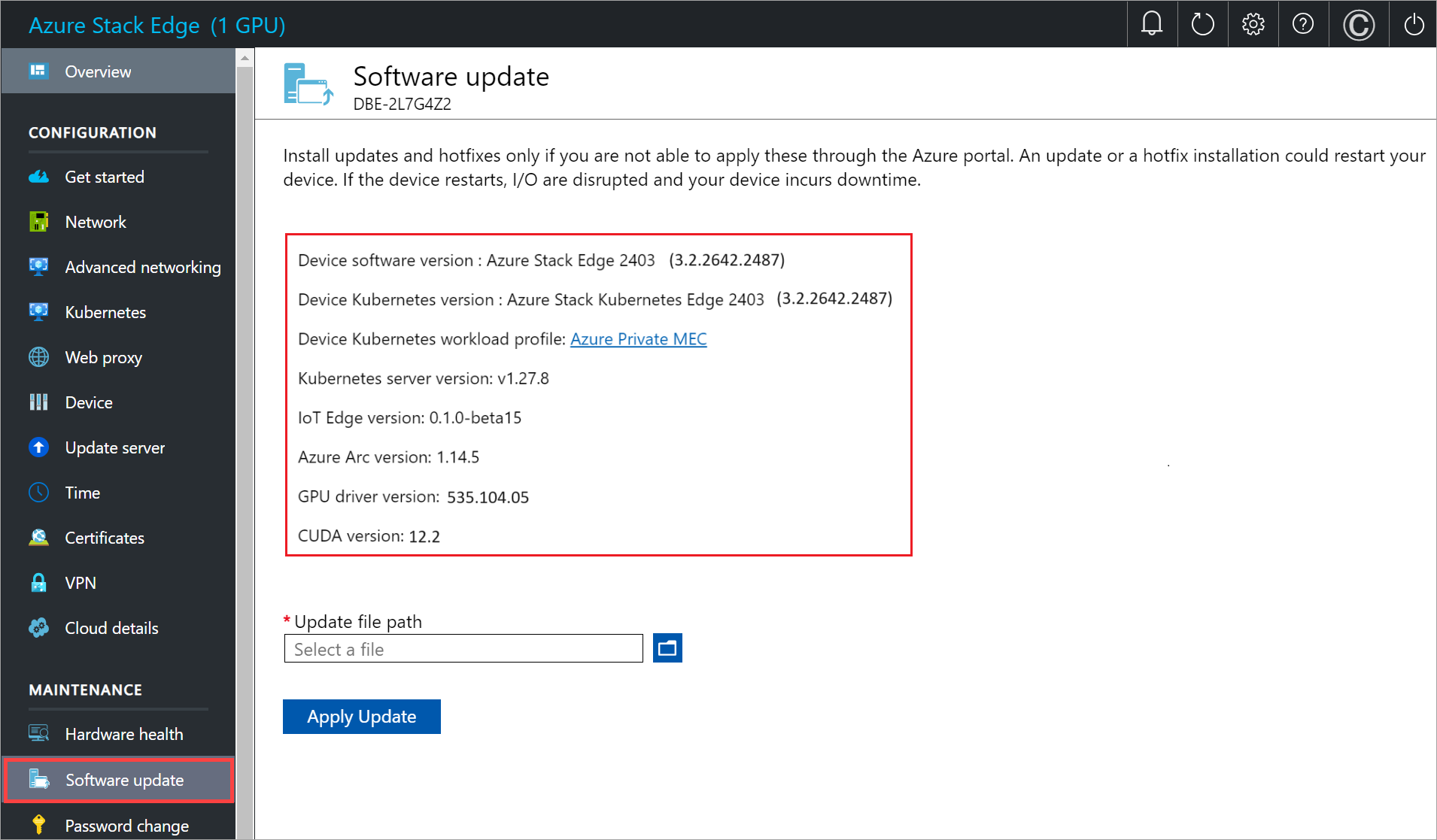
Sonraki adımlar
- Azure Stack Edge Pro'nuzu yönetme hakkında daha fazla bilgi edinin.